- Als u de fout 0x80042109 tegenkomt, moet u eerst bevestigen dat uw pc correct is aangesloten op een stabiel netwerk.
- De eerste oplossing zou zijn om de uitgaande poort te wijzigen. De waarde van een standaard uitgaande SMTP-poort is 25.
- Het minst gelukkige moment om een Outlook-fout te krijgen, is wanneer u wacht op een belangrijke e-mail. Als u een andere fout heeft, vindt u een oplossing in onze Outlook Fouten categorie.
- Als u een ander probleem ondervindt in Outlook, is het een goed idee om een kijkje te nemen in onze Outlook-hub repareren voor een goede oplossing.
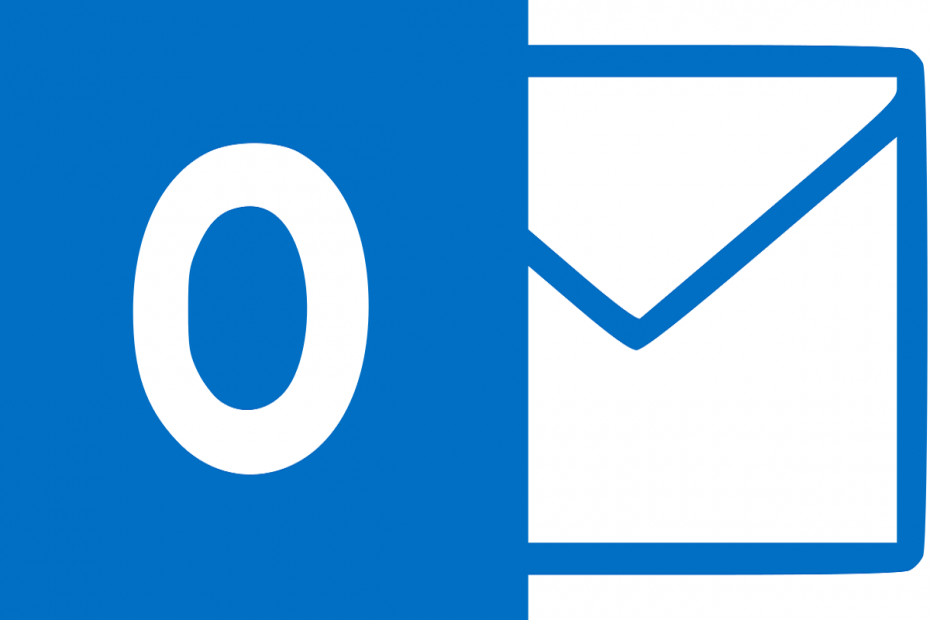
Deze software repareert veelvoorkomende computerfouten, beschermt u tegen bestandsverlies, malware, hardwarestoringen en optimaliseert uw pc voor maximale prestaties. Los pc-problemen op en verwijder virussen in 3 eenvoudige stappen:
- Download Restoro PC Reparatie Tool die wordt geleverd met gepatenteerde technologieën (patent beschikbaar) hier).
- Klik Start scan om Windows-problemen te vinden die pc-problemen kunnen veroorzaken.
- Klik Repareer alles om problemen op te lossen die de beveiliging en prestaties van uw computer beïnvloeden
- Restoro is gedownload door 0 lezers deze maand.
Ook al hebben we een dozijn derden email klanttegenwoordig, Microsoft Outlook is nog steeds een kracht om rekening mee te houden in deze afdeling.
Desalniettemin onthoudt zelfs Outlook zich niet van af en toe fouten, zoals die met de code 0x80042109.
Gebruikers meldden dat ze geen e-mails kunnen verzenden en zodra ze het proberen, krijgen ze deze langdurige foutmelding:
Outlook kan geen verbinding maken met uw uitgaande (SMTP) e-mailserver. Als je dit bericht blijft ontvangen, neem dan contact op met je serverbeheerder of internetprovider (ISP). Fout 0x80042109
Gelukkig hebben we een paar oplossingen voorbereid om u te helpen dit probleem op te lossen. Als je het moeilijk hebt met Outlook, bekijk ze dan hieronder.
Hoe kan ik Outlook-fout 0x80042109 in Windows 10 oplossen?
- Controleer uw connectiviteit
- Wijzig de uitgaande poort
- Configureer uw firewall opnieuw
- Verwijder je account en voeg het opnieuw toe
Oplossing 1 - Controleer de connectiviteit
Ten eerste moet u bevestigen dat uw pc correct is verbonden met een stabiel netwerk.
Om voor de hand liggende redenen kan uw e-mailclient de servers niet bereiken en kunt u daarom geen e-mails ontvangen of verzenden.
Als uw verbinding onvoldoende is en u zeker weet dat dit de boosdoener is voor de fout, zijn dit de stappen die u moet nemen om problemen met uw verbinding op te lossen:
- Start uw router en modem opnieuw op.
- Schakel over naar een bekabelde verbinding in plaats van draadloos.
- Start uw pc opnieuw op.
- Schakel Proxy en VPN tijdelijk uit.
- Voer de probleemoplosser van Windows uit.
Zodra u de stabiele verbinding hebt hersteld, zou het probleem moeten zijn opgelost. Als dat echter niet het geval is, ga dan verder met de stappen.
Oplossing 2 - Verander de uitgaande poort
Een standaard uitgaande SMTP (Simple Mail Transfer Protocol) poortwaarde is standaard ingesteld op by 25.
Nu lijkt het erop dat veel ISP's deze poortwaarde blokkeren en dat u dus geen e-mails kunt verzenden. U hebt in dit scenario twee opties:
- Wijzig SMTP-waarde in 26.
- Schakel over naar TLS-poort en kies 587.
De tweede optie is een niet-standaard poortwaarde, maar desalniettemin een bewezen oplossing voor dit probleem. Volg deze instructies en we zouden goed moeten zijn om te gaan:
- Open Outlook.
- Kiezen Hulpmiddelen.
- Open Account instellingen.
- Dubbelklik op het problematische e-mailadres.
- Kiezen Meer instellingen.
- Open Geavanceerd.
- Instellen Uitgaande serverSMTP-poort naar 587 en selecteer TLS encryptie.
- Bevestig de selectie en zoek naar wijzigingen.
Aan de andere kant, als je nog steeds vastzit met de fout bij de hand, ga dan verder met de onderstaande stappen voor probleemoplossing.
Oplossing 3 - Firewall opnieuw configureren
Hoewel u de inkomende en uitgaande poorten voor e-mail hebt geconfigureerd, kan het probleem aanhouden. En Firewall kan de oorzaak zijn van de fout.
Het is niet gebruikelijk dat Windows Firewall vertrouwde Windows-functies blokkeert, maar blijkbaar kan dit van tijd tot tijd gebeuren.
Volg de onderstaande instructies om te bevestigen dat Firewall Outlook inderdaad toegang geeft tot internet:
- Typ in de Windows-zoekbalk Firewall en open Windows Firewall.
- Klik in het linkerdeelvenster op "Een app of functie toestaan via Windows Firewall”.
- Klik op de "Instellingen veranderen” knop.
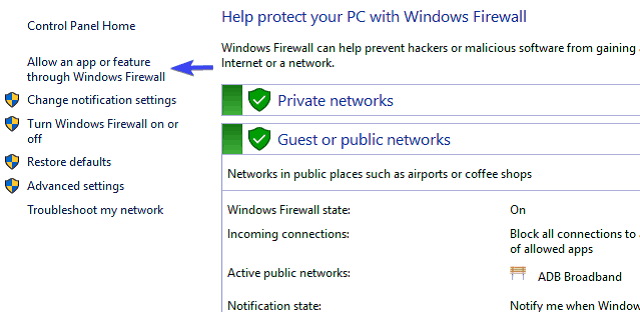
- Zoek nu deze 2 processen en schakel ze in voor zowel particuliere als openbare netwerken:
- Outlook.exe (voor Outlook)
- Msimn.exe (voor Outlook Express)
- Nadat u dit hebt gedaan, bevestigt u de wijzigingen en start u uw pc opnieuw op.
Oplossing 4 - Verwijder uw account en voeg het opnieuw toe
Ten slotte kunt u proberen uw account te verwijderen uit Outlook. U kunt de app ook volledig resetten door naar Instellingen> Apps> te klikken op Outlook en naar Geavanceerde opties te gaan.
Eenmaal daar klikt u gewoon op Reset. Voeg daarna gewoon uw account opnieuw toe, configureer het en wacht tot het volledig is gesynchroniseerd.
Dat zou het moeten doen. We zijn er zeker van dat u de Outlook-fout 0x80042109 kunt oplossen met de geboden oplossingen.
Vergeet bovendien niet om uw vragen of suggesties in de opmerkingen hieronder te plaatsen.
- Wat is Outlook-foutcode 0x80042109?
- Hoe los ik op dat Outlook geen e-mails verzendt?
Controleer eerst of u een foutmelding krijgt en controleer vervolgens of uw ISP een poort blokkeert. Lees onze complete fix-gids voor dit probleem.
 Nog steeds problemen?Repareer ze met deze tool:
Nog steeds problemen?Repareer ze met deze tool:
- Download deze pc-reparatietool goed beoordeeld op TrustPilot.com (download begint op deze pagina).
- Klik Start scan om Windows-problemen te vinden die pc-problemen kunnen veroorzaken.
- Klik Repareer alles om problemen met gepatenteerde technologieën op te lossen (Exclusieve korting voor onze lezers).
Restoro is gedownload door 0 lezers deze maand.
Veel Gestelde Vragen
Controleer de connectiviteit en wijzig de uitgaande poort. Vind meer oplossingen om deze fout op te lossen in onze deskundige gids.
Fout 0x80042109 wordt geleverd met het volgende bericht: Outlook kan geen verbinding maken met uw uitgaande (SMTP) e-mailserver. Als je dit bericht blijft ontvangen, neem dan contact op met je serverbeheerder of internetprovider (ISP).
Controleer eerst of u een foutmelding krijgt en controleer vervolgens of uw ISP een poort blokkeert. Lees onze complete fix-gids voor dit probleem.
![4 tips om foutcode 80090016 op Office 365 op te lossen [Windows 11]](/f/5a603a572fe157d9212890b6f0c9d4b4.png?width=300&height=460)

![Outlook-fout: te veel berichten verzonden [FULL FIX]](/f/c1c8accda042b4cfda7cd24783b7d629.jpg?width=300&height=460)